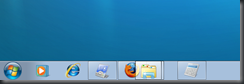PPPoE環境の下にv6プラスの環境を構築
速度が満足に出ない光回線でも、IPv6接続とv6プラスを使えば、十分な速度が出るという。ただ、この方式ではサーバー公開ができない。そのため導入を見送っていたが、PPPoEと同時に使用できるとわかり、導入に踏み切った。幸い、契約しているビッグローブ光は追加料金無しで利用できる。対応しているルーターを準備して、申込みを済ませるだけでいい。
ルーターの選択
ひかり電話ルーターはないので、市販のルーターを使う。プロバイダのページに書かれているv6プラス対応のルーターはBuffaloとIO DATAの機種。他にはASUSやヤマハのルーターが対応しているらしい。ASUS製は色々出来るが、安定性は疑問。IO DATAは安いものの、最近出たばかりで落ち着いていない。ヤマハは高いので除外。値段が手頃で対応機種の多いBuffaloにした。
BuffaloでもWXRで始まる機種だけが対応している。サポートの長い現行機を選ぶ。WXR-2533DHP2、WXR-1900SHP3、WXR-1750DHP2の3機種。無線の性能は重視しないのでWXR-1750DHP2でいいが、価格差があまりないのでデュアルコアのWXR-1900DHP3を購入した。
v6プラスの申し込み
開通の案内にあるお客様IDが必要になる。v6プラスを申し込みたいところだが、申し込む必要があるのは「フレッツ光 IPv6接続」。先にフレッツ光 IPv6接続を申し込む必要がある。IPv6接続の設定完了メールが来たら、v6プラスが使えるようになる。v6プラスを申し込む。特に連絡もなく使えるようになるしばらくので、先にルーターの設置を進める。v6プラスに申し込めるようになるが、申し込むとv6プラスが無効になるので注意が必要。
ルーターのセットアップ
本体裏側をスイッチをAUTOからMANUALに切り替える。切り替えないと自分でv6プラスを選べない上に、ルーターの配下に繋ぐとアクセスポイントとして動作してしまう。新しいルーターは既存のネットワークに追加して使った。既設のルーターのIPv6ブリッジの設定を有効にしておく。VDSLモデム(またはONU)-ルーター(PPPoE)-ルーター(v6プラス)-PCの構成にした。PPPoEとv6プラスのルーターは逆でも問題ない。
設置したらルーターの管理画面をブラウザで開く。ログインしたら詳細設定を選ぶ。Internetの設定で「v6プラス接続を使用する」にチェックを入れ設定。IPv6の設定はIPパススルーは危険なのでNDプロキシを選択。無線やLANなどの設定をする。ポート変換は設定しない。
設定完了
設定が完了してしばらくすると前面のLEDが全て点灯する。これで新しく設置したWXR-1900DHP3に繋いだ端末はv6プラスで通信できるようになった。ただ、現状では既存のPPPoEルーター配下のネットワークとの通信はできない。今回は同じセグメントに置くとうまくいかなかったので分けた状態で設定した。ここからサーバーを通じて相互に通信できるようにする。
参考
- 【実践編】失敗しないv6プラス!BIGLOBE+市販ルーターでv6プラス接続設定をする方法! – 踊るびあほりっく
- 疲労コンパイル: v6プラスでWXR-1900DHP3を使ってみた(その1)
- 疲労コンパイル: v6プラスでWXR-1900DHP3を使ってみた(その2)
- 疲労コンパイル: IPv6パススルーを許可した結果..
takaaki 7月 18th, 2017
Posted In: ネットワーク
MythTV BS対応パッチ
MythTVでBSのチューニングをできるようにするパッチを更新したので、使い方もまとめる。
ダウンロード
ファイルの内容は次の通り
- mythtv-bs-lnb.patch BS対応パッチ(LNB電源ON)
- mythtv-bs-nolnb.patch BS対応パッチ(LNB電源OFF)
- channel_add.sh チャンネル登録スクリプト
- example.txt 使用例
以前のものからの変更点
- 安定化させる対策を行なっても0Byteで録画されない不具合の対応
- コード整理
- LNBON/OFFでパッチを分離
- channel_add.shにuseonairguideとcallsign/nameの設定機能を追加
- channel_add.shを4桁以上のチャンネル番号に対応させた
不具合について
0Byteの時にログを確認すると次のようなメッセージがあり、全く別のチャンネルのtsidとPATが出力されていた。
Program #211 not found in PAT!
チューニングが失敗しているか間に合っていないようなので、s2scanに習ってチューニング前にウェイトを挿入するようにした。
パッチの当て方
mythtvのソースに次のように当てる
$ cd mythtv-0.24.1 $ patch -p1 < ../mythtv-bs-lnb.patch patching file libs/libmythtv/dtvmultiplex.h patching file libs/libmythtv/dtvmultiplex.cpp patching file libs/libmythtv/dvbchannel.cpp
通常はmythtv-bs-lnb.patchで問題ないがCATVやブースターなどを使っている場合はmythtv-bs-nolnb.patchを当てる。
対応しているMythTVのバージョンは0.24系
チャンネル登録の方法
MythTVのチャンネルスキャンには対応しないのでスクリプトを使ってデータベースに直接入力する。
channel_add.shの最初の変数を環境に合わせて書き換える。
#!/bin/sh DBUSER="mythtv" DBPASSWORD="password" DATABASE="mythconverg"
$ channel_add.sh
Usage:
channel_add.sh frequency netid tsid pid source chan_num { airguide { chan_name } }
sourceidは衛星側のビデオソースのもの、chan_numは好みのチャンネル番号を指定する。frequencyはs2scanの結果から、それ以外はTVTestに付いてくるPreset_BS.ch2、Preset_CS.ch2をCSVとして開いて見るとわかりやすい。Preset_BS.ch2(Preset_CS.ch2)のネットワークIDがnetid、TSIDがtsid、サービス IDがpidにあたる。netidはBSが4、CS1ネットワークが6、CS2ネットワークが7となる。sourceidは衛星側のビデオソースのもの、chan_numは好みのチャンネル番号を指定する。airguideに1を指定すると番組表のスキャンが有効になる(0で無効)。chan_nameにはチャンネル名が指定できる。
takaaki 7月 18th, 2012
Posted In: ソフトウェア
MythTV+PT2のクライアント周り
MythTVで録画したファイルをネットワークメディアプレイヤーやWindowsクライアントから再生する方法を紹介する。
MythTVのUPnPサーバーを有効にする
MythTVにはUPnP(DLNA)サーバー機能が備わっているというが、検出されないし、その設定項目もなかった。適切に設定されてない場所を修正するとあっさり有効になった。標準機能を使うのでwizdやmediatombと組み合わせるよりも手軽。
まず、mythtv-setupを起動する。
$ mythtv-setup
"1.一般"を選び、"ホストアドレスバックエンドの設定"で"Local Backend"と"Master Backend"の"IP Address"にマシンに振られているIPアドレスを指定する。両方に同じ物を指定しないと2つが別のマシンと認識してしまうので注意が必要。次に"UPnP Server Settings"の"UPnP Media Update Time"が0になっていないことを確認する。何も設定しなくてもデフォルトは30になっている。
設定を行ったら反映させる。一般ユーザーで設定しているのでバックエンドを再起動する。
$ sudo /etc/init.d/mythbackend restart
これでDLNAクライアントなどからMythTVが検出されるようになる。
タイトル、ジャンル、日付、チャンネル、グループのいずれかで分けて表示することもできる。サーバー側で並び順が変えられないのが惜しい所。下の画像はRDLNAを使った例。
takaaki 1月 20th, 2012
Posted In: ソフトウェア
タグ: Debian, DLNA, LAN, Linux, MythTV, PT2, TV, Windows, ネットワーク, 録画
PT2対応のMythTVをビルド
家ではテレビにデジタルチューナーを導入しないと決まっていたので、PCで一応見れるようにとリモートでのリアルタイム視聴を視野に入れていた。http版recpt1を候補にしたが、MythTVでもfuse_b25で対応でき、MythTV Playerでリアルタイム視聴できるとわかったので、元々使っていたMythTVを引き続き使うことにした。視聴と予約録画が同じシステムにあるので、MythTVにはチューナーを効率的に活用できる利点がある。
MythTV+FUSE_b25とepgfillでパッチを当てずに常用できるが、BSが見られないなど色々と不具合があるのでパッチ当てたものを使う。ただし、依存関係やらが面倒なのでMythTVはDeb-Multimediaのものをベースにする。セットアップはPT1/PT2のDVBとMythTV @Wikiを参考にして行った。
パッチの準備
MythTVを修正するためのパッチを用意する。
2011.9.29 追記
ISDB対応パッチとカテゴリ日本語化パッチを分離。パッチの形式を変更して再作成。
2011.9.30 追記
サブタイトルの切り直しパッチを更新。("最終回"や"<新>"などの文字列に対応)
2011.11.17
サブタイトルの切り直しパッチを更新
2011.12.11
サブタイトルの切り直しパッチを更新
2011.4.21
サブタイトルの切り直しパッチを更新
2012.5.19
0.25が最新版になったことの対策と自動アップデート防止を追記
ISDB対応パッチ
番組表取得や全チャンネルのフルスキャンに対応したMythTVのISDB対応版がある。Debian-Multimediaのパッケージをベースにするため、これをそのまま使わずパッチとして利用する。
本家のソースとISDB版のソースを持ってきてパッチを作る。
$ sudo aptitude install git #gitが入っていない場合 $ w3m http://www.mythtv.org/download/mythtv/0.24.1 #本家 $ tar xjf mythtv-0.24.1.tar.bz2 $ git clone git://github.com/fukumen/mythtv.git mythtv #ISDB版 $ mv mythtv/mythtv/ isdb-mythtv $ diff -urN mythtv-0.24.1 isdb-mythtv > mythtv-isdb.patch
カテゴリ日本語化パッチ
ISDB版で取得される番組表はepgdumpとは違い、カテゴリが英語になっているので、日本語に修正する。英語でも問題ないように思えるが、カテゴリが日本語になっていないと番組表の色分けが正常に行われない。
サブタイトルの切り直しパッチ
EITで取得した番組表のタイトルが番組名での録画予約に適さないのでサブタイトルを切り直すようにするパッチ。先頭の識別子と後半部分を切り出してサブタイトルの先頭につける。このパッチの正規表現では後半部分の切り出しが少し過剰になるかもしれない。
サブタイトル切り直しパッチ(2011.12.11版)
BS対応パッチ
ISDB版でもBSには対応していないので無理やり対応させる。このレスを参考にデータベースにアクセスする際にTransportIDも一緒に取ってくる処理とDisEqCの無効化してBSをチューニングする処理を追加した。TSIDをつけてチューニングする処理を追加するだけでチャンネルスキャンで設定することはできない。そのため、データベースを直接操作する必要がある。チャンネル登録用スクリプトを用意したので記事の下の方を参照。
チューニングバグ修正パッチ
録画に失敗しても再試行しないバグがある。それに対応するパッチがwikiのトラブルシューティングにあるので持ってくる。これを当ててからfuse_b25に異常がない限り録画に失敗することはなくなった。
FFmpegのAAC音声切り替え対応パッチ
MythTVに内蔵しているffmpegをAACの音声切り替えに対応させるパッチ。これもwikiからもらってくる。視聴にMythTV Playerを使っていて音声切り替えでエラーが出るので効果は不明。
2011.11.16追記
Debian-Multimediaのmythtv(0.24.1+fixes20111029以降)にはこのパッチを当てられない。
takaaki 9月 10th, 2011
Posted In: ソフトウェア
タグ: Debian, DVB, fuse_b25, Linux, MySQL, MythTV, PT2, Qt, TV, ネットワーク, 録画
LAMP環境の構築(squeeze)
ウェブサーバーを作り直したのでメモ。
パッケージのインストール
$sudo aptitude install apache2 libapache2-mod-php5 mysql-server php5-mysql
mysqlのrootパスワードが聞かれるので入力。
Apacheの設定
セキュリティの設定とPHPの有効化の設定。
コメントをはずして、デフォルトで全てのディレクトリにローカル以外からアクセスを禁止しておく。
$sudo vi /etc/apache2/conf.d/security 8 <Directory /> 9 AllowOverride None 10 Order Deny,Allow 11 Deny from all 12 Allow from 192.168.0.0/24 #LANのネットワーク 13 </Directory>
余計な情報をヘッダーに出力させない。
29 ServerTokens Prod
ServerSignatureをOff
40 ServerSignature Off 41 #ServerSignature On
ユーザーディレクトリでPHPが無効になっているので有効にする。
$sudo vi /etc/apache2/mods-available/php5.conf 8 # To re-enable php in user directories comment the following lines 9 # (from <IfModule ...> to </IfModule>.) Do NOT set it to On as it 10 # prevents .htaccess files from disabling it. 11 #<IfModule mod_userdir.c> 12 # <Directory /home/*/public_html> 13 # php_admin_value engine Off 14 # </Directory> 15 #</IfModule>
Onにはするな、と書いてあるようなので素直にコメントアウト。コンテンツをuserdirで動かしていたのでPHPが全部動かなくなった。これに気付かず今回サーバーを作り直した。
必要なモジュールの有効化
$sudo a2enmod <モジュール名>
無効化
$sudo a2dismod <モジュール名>
Apacheの再起動
$sudo /etc/init.d/apache2 restart (さらに…)
takaaki 2月 18th, 2011
Posted In: ソフトウェア
KVMのインストール(squeeze)
Debian 6.0(squeeze)にKVM環境をインストールする。管理ツールはaptでインストールできで操作が簡単なvirt-managerを使う。
パッケージのインストール
$sudo aptitude install virt-manager qemu-kvm halhalが入ってないとネットワークデバイスが取得できないので一緒にインストールする。
パッケージをインストールしたら、libvirtグループに管理するユーザーを登録する。
$sudo adduser <ユーザー名> libvirtブリッジデバイスの作成
設定が勝手に変わらないようにNetwork Managerを削除
$sudo aptitude remove network-managerブリッジにするデバイスの構成をmanualして、ブリッジに設定を記述する。
auto eth0 iface eth0 inet manual auto br0 iface br0 inet static address 192.168.0.10 network 192.168.0.0 netmask 255.255.255.0 broadcast 192.168.0.255 gateway 192.168.0.1 bridge_ports eth0 #ブリッジにするデバイス bridge_stp off #STPをOff
再起動
KVMとブリッジを有効にするために再起動する。
$sudo rebootvirt-managerの起動
メニューバーから「アプリケーション」→「システムツール」→「仮想マシンマネージャ」。または、コマンドで起動する。
$virt-managerゲストはウィザードで簡単に作成できる。
takaaki 2月 18th, 2011
Posted In: ソフトウェア
新しいルーターの検討
今使ってる様子のおかしいルーターはNECのWR8500N。熱で壊れたと思うけど、それでも完全に切れないのはcoregaと大違い。家庭用ルーターは相変わらずNECが鉄板なので次もNECにする。
候補に上がるのはWR8700NとWR8300N、どちらも有線1Gbps、WR8500Nと違ってJumboFrame対応。WR8500Nは上位機種のWR8700Nと値段が変わらないので候補にしない。両方WPA2対応でサブSSIDのネットワーク隔離に対応している。WR8500Nにほしかった機能だからうれしい。今まではWEPのサブSSIDが隔離できないため無効にしていた。
WR8700Nにすると性能が上がって、多機能になる。無線はa/b/g/n同時利用でアンテナは4本。今まではa/n・b/g/n切り替えだった。ただし家にはa対応機器がない。USB機能もあるが、ファイルサーバーがあるので使わない。
WR8300Nにすると有線性能はほぼそのまま。無線はアンテナが3つから2つになるが、150Mbpsの無線しかないため影響は少ない。a/nも同じ。消費電力はWR8500Nより少ない。(=熱の発生少ない)熱暴走も少ないはず。
WR8700NでもWR8500N買った値段より安いが、値段差は4000円程度。それほど利点がないのでWR8300Nを注文した。
takaaki 8月 10th, 2010
Posted In: ネットワーク
自宅ネットワークの異常
メインPC以外でサーバー上の動画にアクセスすると遅くて見れるものでなかった。以前は普通に見れていた。サーバーを確認するとサーバーのNIC1つに異常が見られたので、別のNIC使うようにして解決した.。が、動画の再生は改善しなかった。試しにメインPCからルーターにpingをしてみるとロスが少し出ていた。どこかがおかしい。
家のネットワークは次の構成
ONU→ルーター→20m有線→スイッチングハブ→メインPC・サーバー
ONU→ルーター→無線→ノートPC
サーバーからメイン以外のPCの経路は
PC→無線→ルーター→20m有線→スイッチングハブ→サーバー
有線で直接ルーターにつないでも改善しなかった。
異常の原因とみられるのは
- スイッチングハブの異常
- ケーブルが悪い
- ルーターの異常
問題を切り分ける。サーバー上の動画が見れるか確認する。
スイッチングハブはメインPCで異常が出ていないし、そこにノートPCにつないでも異常が出なかった。ポートを変えても改善しなかった。ハブの可能性は低い。
ルーターかケーブルかを切り分ける。ルーターに差さってるケーブルにノートPCをつなぎ、ルーターのIPを振って試してみた。ノートPCをつなぐと改善した。またルーターにつなぐと速度が下がった。
ルーターが原因ということが分かった。
ルーターを再起動しても初期化しても改善しなかった。保証が切れてるので新しいルーターの購入を検討する。
追記:
ルーターを変更しても復旧せず、ハブの故障と判明。
takaaki 8月 9th, 2010
Posted In: ネットワーク
サーバの入れ直し
WordPressが使い物にならない位おかしかったので、サーバーを入れなおした。(WordPress入れなおせばいい話だが)かなり強引に推し進めた。またやる時はきっと見れないけどメモ。WordPressは未だ戻りきってない。
手順として
- バックアップ
- 仮想鯖の設置
- 再インストール・セットアップ
takaaki 8月 2nd, 2009
Posted In: ソフトウェア
Windows 7 βとVMWare Player
Windows 7 βが配布されてからVMWare Playerとともに試してみた。Windows Live2009はメッセンジャーが使いにくくて2008に戻した。Live Writer使ってみたらデザインが見れてなかなか使える。
VMWare Playerだけでは仮想マシンの作成できないのでvmx-Makerを使った。機能を完全に生かしきれない。そこでVMWare製品並の作成機能があるらしいVMX Builder。
インストールは何も問題なくできた。 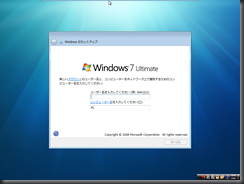
最後にユーザ名が聞かれた。 
ログオン成功。 
軽いような気はするが実際よくわからない。メモリを512Mに減らしても動いた。
高機能になったリボン採用のペイント。デフォルトの保存形式がPNGに。
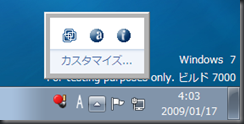
通知領域。通知だけの表示もできて、スペースの節約。 
今までの外観への設定。これは少し安心した。
Windows7はいろいろな面で改善された感じがした。
ネットワークドライバが入らなかったので調べてみるとVMWare Toolsが必要らしい。最新の2.5.1には付属していない。VMWare WorkStationに入ってたVMWare Toolsを作った。インストーラを立ち上げて、その状態で一時ファイルからの抜き取り。インストールする気分じゃなかった。どこかにライセンス的に問題ないと書いてあった。方法は下の記事のコメントを参考にした。
VMware Workstation 6.5 / Player 2.5 (build-118166)-憩いの場
1. VMware-workstation-6.5.0-118166.exe を実行
2. 表示されるセットアップ画面はそのまま触らない
3. エクスプローラーのアドレス欄に %TEMP% と入力してEnter
4. {A3FF5CB2-FB35-4658-8751-9EDE1D65B3AA}~setup というフォルダの中に移動
(人によって名前が違うかも。とにかく長い名前)
5. Tools.cab という書庫を解凍すると windows.iso や linux.iso がある
6. isoをゲストのCDドライブにマウント
isoファイルに長い記号の拡張子がついてたので削除。Toolsのインストール後、ネットワークドライバはドライバの更新でVMWare,Incのドライバを選択してインストール。ついでに3Dグラフィックを試したけど、エクスペリエンスインデックスのWMデコードの調整で止まった。Aeroは試せない。3Dグラフィックはまだ不完全だから仕方ない。
takaaki 1月 17th, 2009
Posted In: ソフトウェア
タグ: Beta, Linux, VMWarePlayer, Windows, ネットワーク